维修打印机,真的一点也不难!
现在的电脑办公离不开打印机,我们的文件报送、发票打印、招标文件、合同文件,都需要使用打印机来完成。有的时候我们最差急的时候,最需要打印机的时间,打印机坏了,一般情况下我们都是找专业的维修人员。如果维修人员一时过不来,那就有点麻烦了,无奈之余只能等、等、等。
1、驱动安装
很多时候,我们安装完操作系统,打印机的驱动程序就会默认自动安装了,打印机也能够正常的打印。
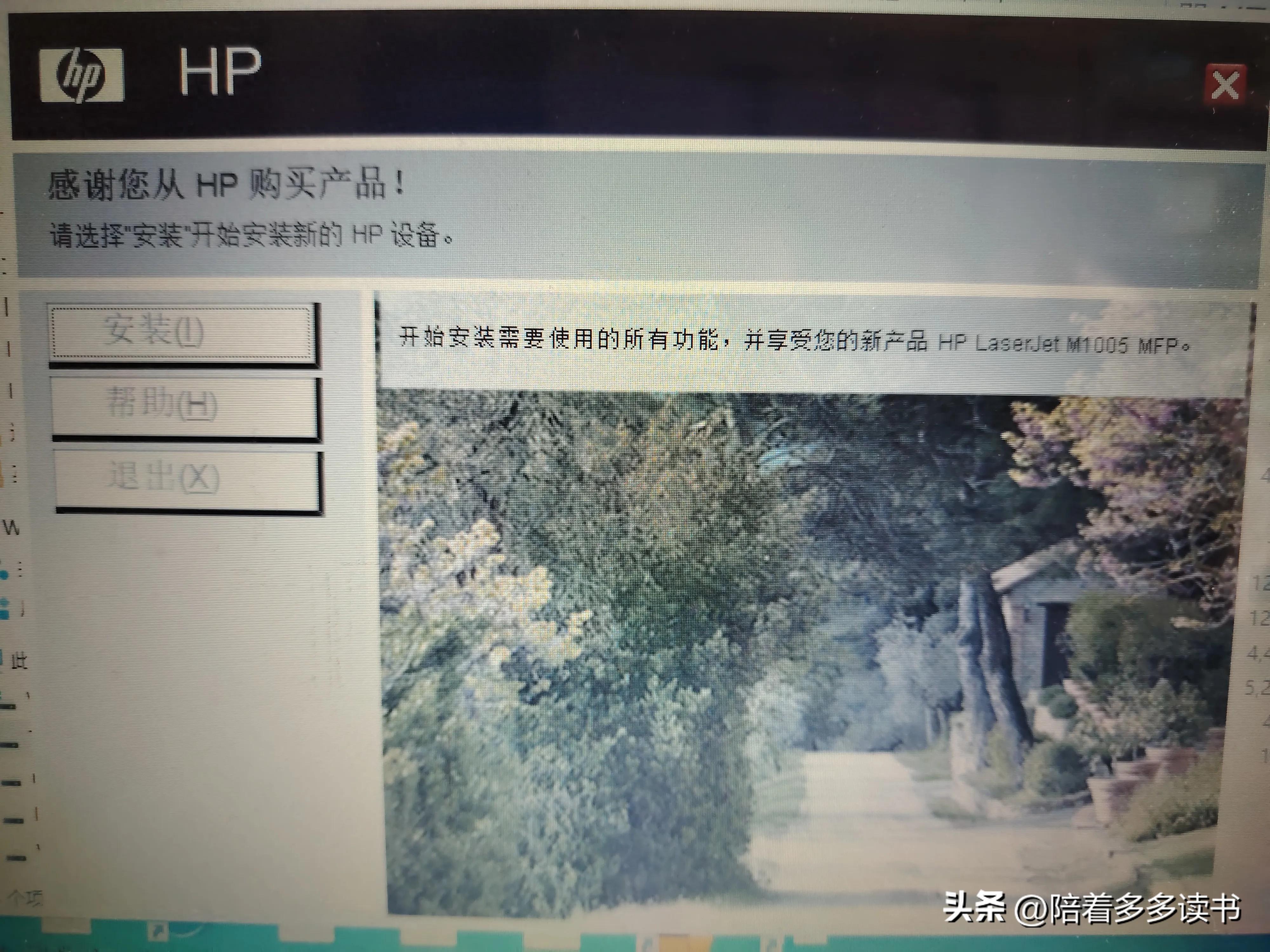
注意:这个时候安装的打印机驱动程序只是能够保障打印机最基本的打印功能,一些附加功能是无法完成的,有时候还会出问题。
当我们遇到打印机不能找到打印机,打印的图标是灰色时或者提示打印机未连接,这个时候我们需要首先检查一下打印机是否已经通电,是否已经开机,USB数据线连接是否正常?如果上述条件全部满足,我们就要考虑重新安装一下打印机的驱动程序。
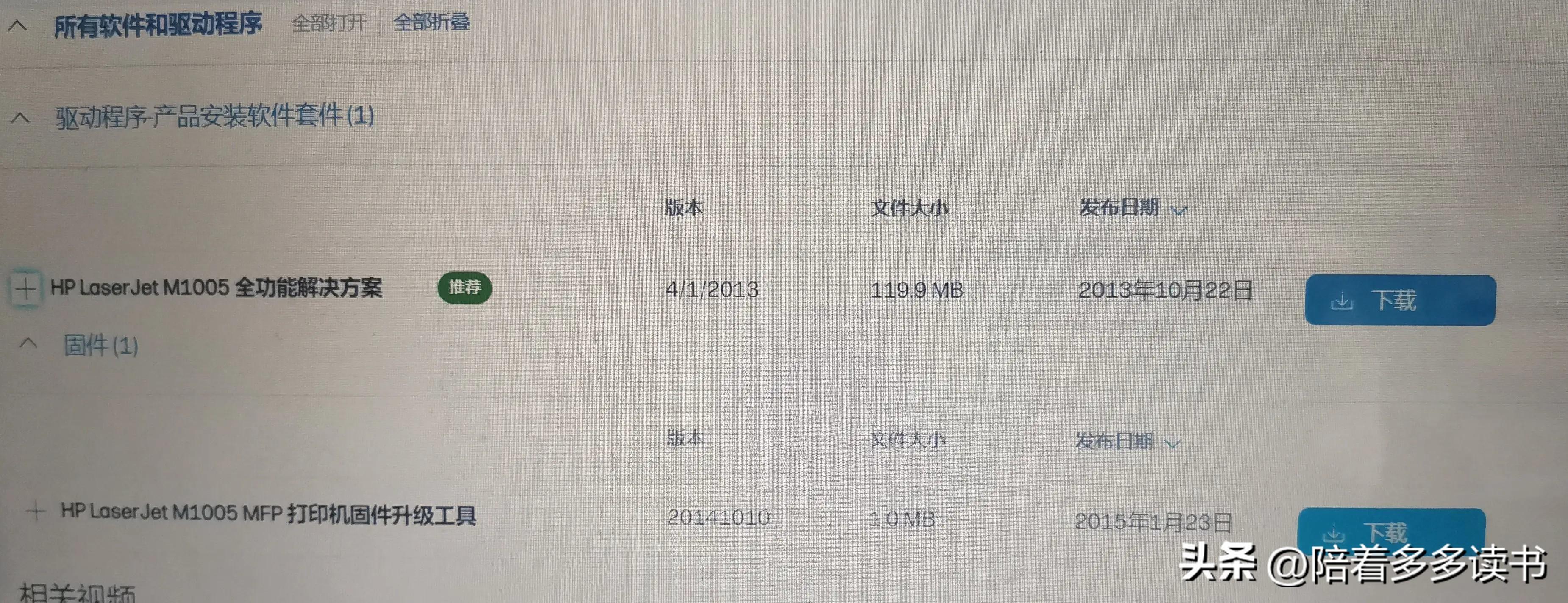
提醒:
打印机的驱动程序一定要到官方网站去下载,不要打开网页搜,因为那上面很多都是广告,你点击后可能没有下载到你需要的驱动程序,反而给你的电脑安装一些你不需要应用程序,导致你的电脑运行速度变慢,甚至给你的电脑安装木马病毒。
惠普官网:www.hp.com.cn
佳能官网:www.canon.com.cn
联想官网:www.lenovo.com.cn
爱普生官网:epson.com.cn
富士施乐:www.fujixerox.com.cn
得力: www.nbdeli.com产品资料下载-得力集团 (nbdeli.com)
奔图:www.pantum.cn 驱动下载 (pantum.cn)
如果你的操作系统是GHOST版本,那么在驱动程序安装过程中可能会出现安装不成功或者提示缺少文件,这个时候你要么根据提示从正常机器把缺少的文件复制过来,或者重新安装系统来解决。
2、脱机
脱机问题也比较常见,如果打印机没有开机或者数据线没有连接,这个时候打印机就会显示“未连接”。只有打印机被人为设置为脱机状态,这个时候打印机显示的是“脱机”,表现为打印机正常开机了,数据线也连接的好好的,打印机图标也不是“灰色”,但是点击打印机的时候就是提示“脱机”,无法正常打印。
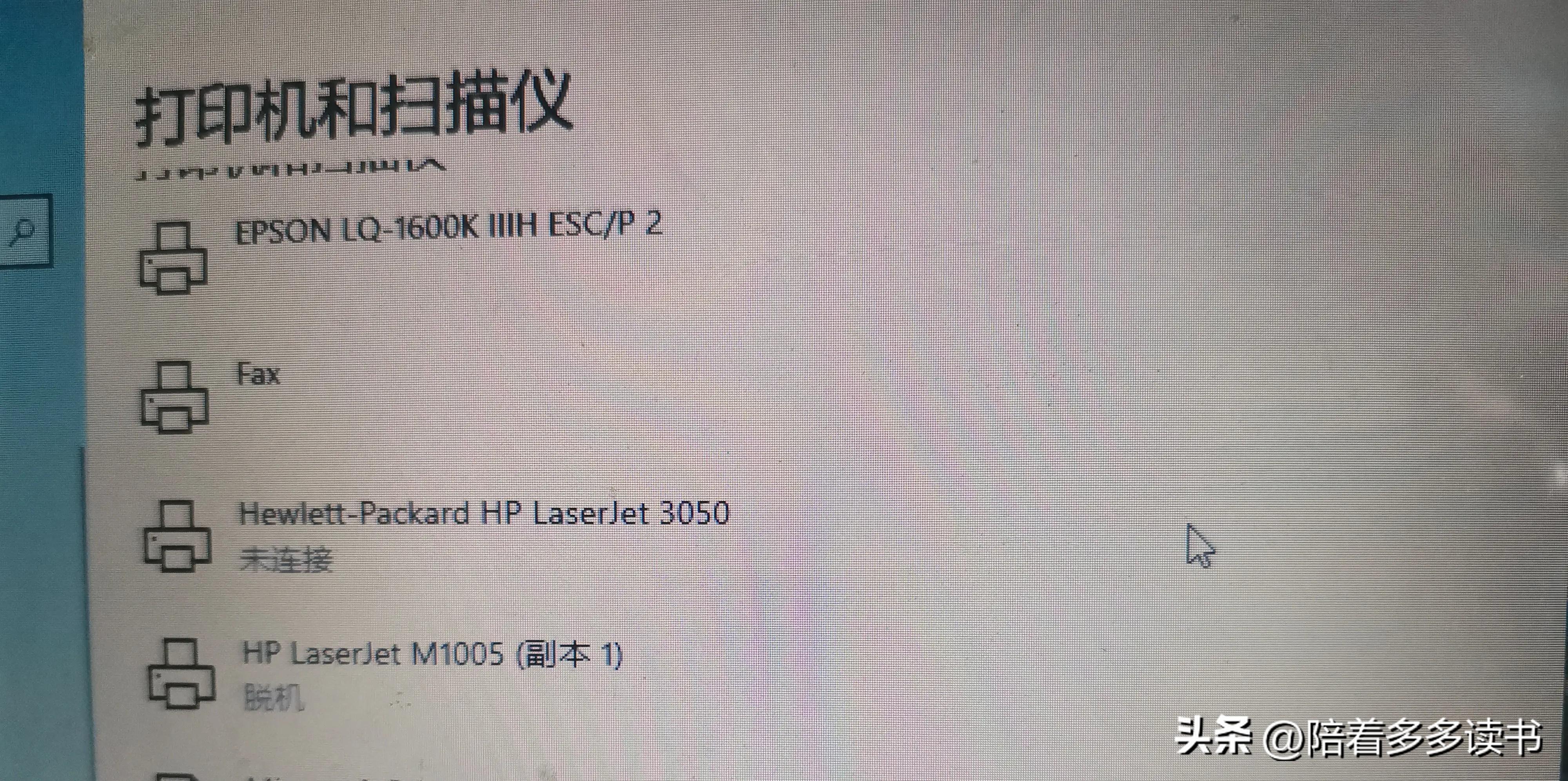
如果打印机被意外设置为脱机状态,这个时候我们只需要打开“队列”或者双击任务栏中的打印机图标,在打印队列窗口中,我们再点击“打印机”,把里面的“脱机使用打印机”前面的“V”去掉就可以了。
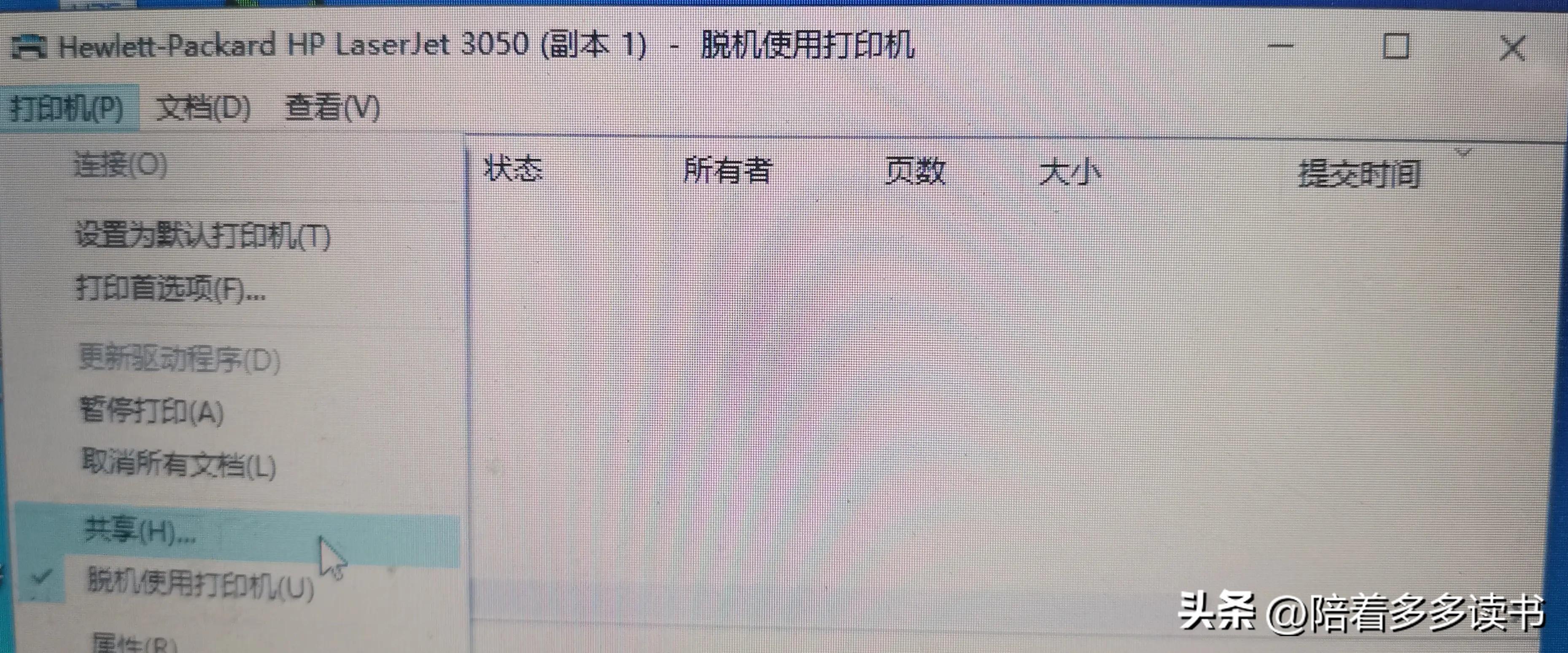
3、卡纸
卡纸的问题也比较常见,这也是一般办公人员能够自己动手解决的问题。出现卡纸问题后,如果纸还没有完全进去,这个时候不要强行往外拉,应该打开打印机上盖,取出硒鼓后再往外拉纸。有的打印机可能需要打开后档板,把定影组件的两个绿色压杆抬起,再往外拉纸就轻松多了。

为什么一定要取出硒鼓或者抬起压杆呢?因为打印机打印时,纸张是被牢牢压在加热辊上面的,如果不松开拉扯纸张时可能就会断裂,这些留在打印机走纸通道上的纸片不知道什么时间就会出现新问题。
再就是拉扯卡在打死机内部的纸张时,尽可能顺着进纸方向往外拉,不要反方向拉扯,因为进纸和出纸位置有一个传感器,反方向拉扯时有可能导致传感器的拔杆脱落。那个时候就只能找专业人员拆卸打印机进行复位了。
卡纸原因:
1)、静电
纸张因静电吸合在一起,不容易分离导致同时进两张纸或三张纸,打印机因纸张过厚而卡纸。所以复印纸在没有使用时尽可能储存在防潮的防静电的柜子里面。
2)、离合器粘合
进纸后离合器没有及时分离,导致连续进两张、三张纸,这个时候因为纸张过长,打印机异常停止导致的卡纸,这张卡纸一般为上面纸张已经出来一半了,但是下面还有一半的纸还没有进去。
3)、进纸通道有异物
打印机在使用过程中,打印纸携带进入打印机内部的纸片、胶带、曲别针等也会导致纸张进入打印机后因为阻碍而引起卡纸。
4)、定影组件异常
定影组件老化后会引起出纸时卡纸,原因一般是定影膜破损、橡胶压辊一端开裂松动、分离抓损坏,定影膜上面粘有异物等原因。
4、不进纸
这个问题也比较常见,只听见打印机咔咔响,也有进纸动作,就是纸张上不去。这种情况一般出现在使用五六年的打印机上,原因就是搓纸轮老化,摩擦力变小,不能把纸带到进纸口。

这种问题应急的话可以把搓纸轮拆下来,转180度,换一个面继续使用。因为搓纸轮价格也不贵,几块钱一个,网上也有更换安装视频,是卡扣安装的,非常简单。
还有就是硒鼓加粉后密封不严,在使用过程中碳粉会洒漏在搓纸轮上,也会引起搓纸轮摩擦力不够而无法进纸。
5、不联机
这种问题比较常见,除了上面的脱机、驱动程序会引起打印机不连接,还有就是数据线不良,打印机USB接口断裂,打印端口设置错误等等。
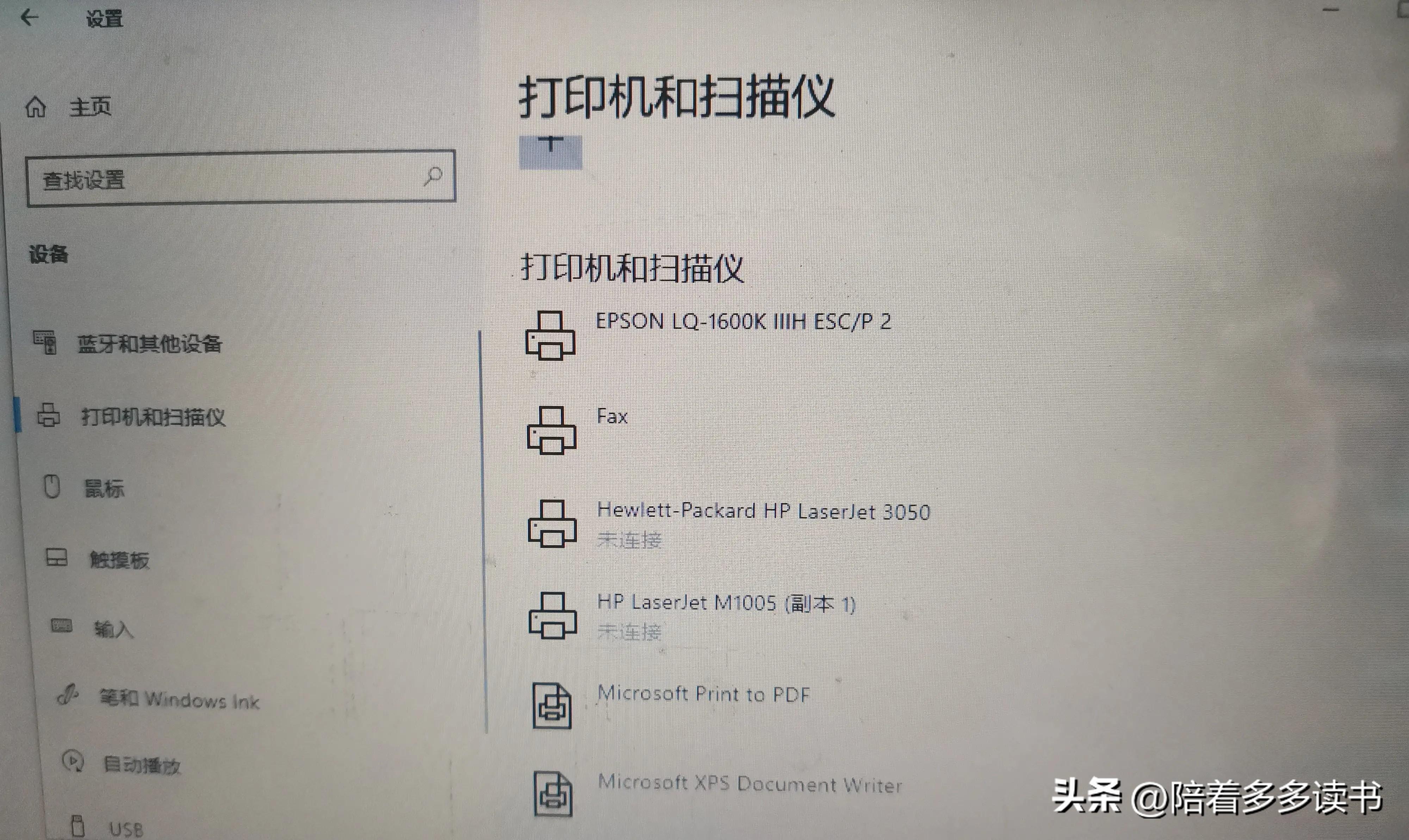
此类故障我们需要先替换USB数据线排除,再观察打印机USB 插孔,更换主机USB插座,重新安装打印机驱动进行排除和检查。
6、网络打印没有动作
这种问题不常见,多见于支持WIFI打印功能的打印机上。表现为重装打印机驱动没有用,也能够发现打印机,打印机图标也正常,就是WIFI打印时打印机没有任何动作。
这种情况一般不是打印机的问题,是路由器超出负载量无法及时传输数据的原因,将路由器复位后就可以解决。不过此类故障出现后,往往都把重点放在打印机驱动和电脑上面,很信考虑到无线路由器上,所以我们可以先对无线路由器复位,以提高我们的工作效率。
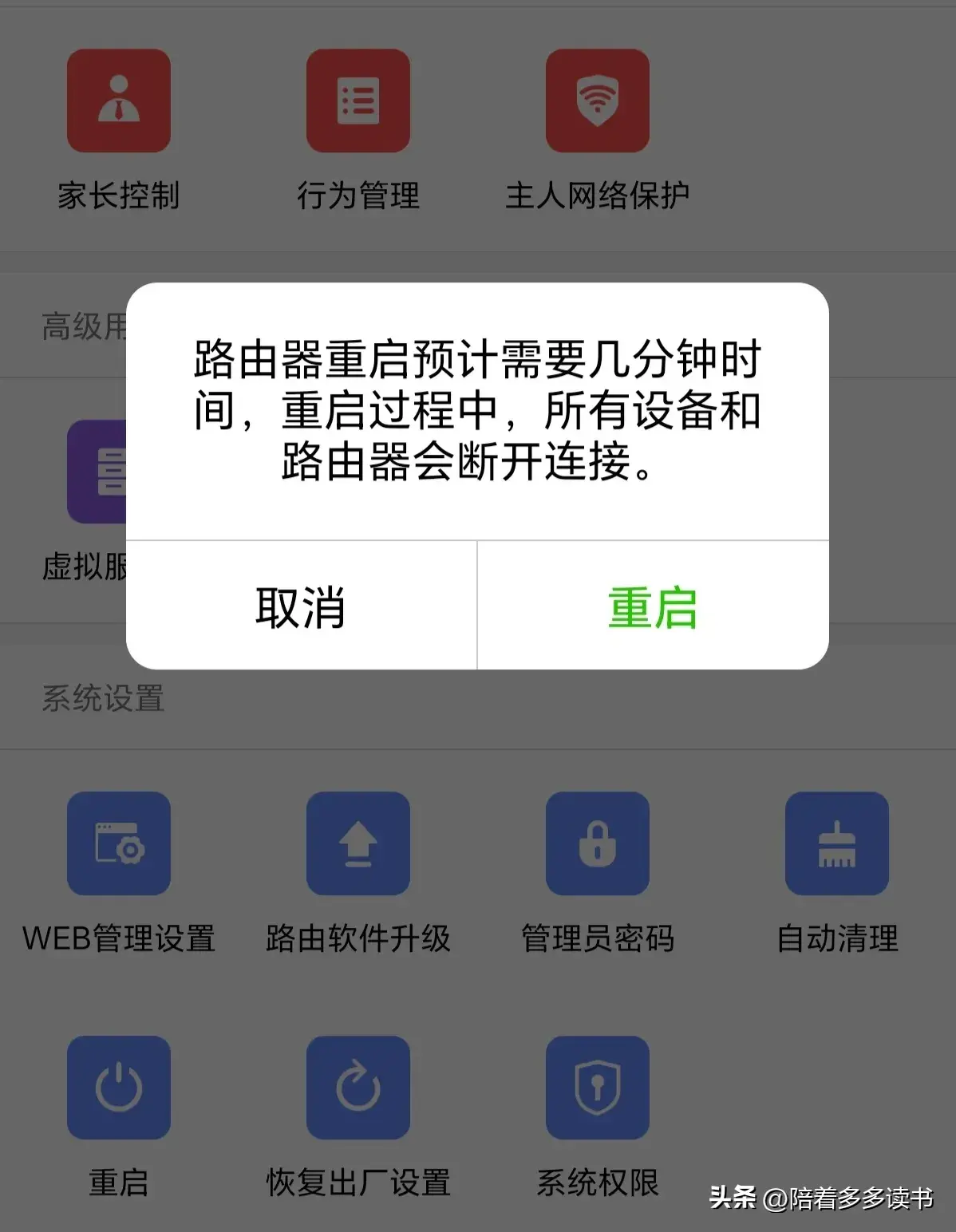
7、喷墨打印机打印不完整
这种情况在喷墨打印机中很常见,就是喷头堵了。使用打印机驱动程序--维护中的喷头清洗就可以解决。一般喷墨打印机维护中的清洗有三种:清洗,重度清洗,冲洗三种。
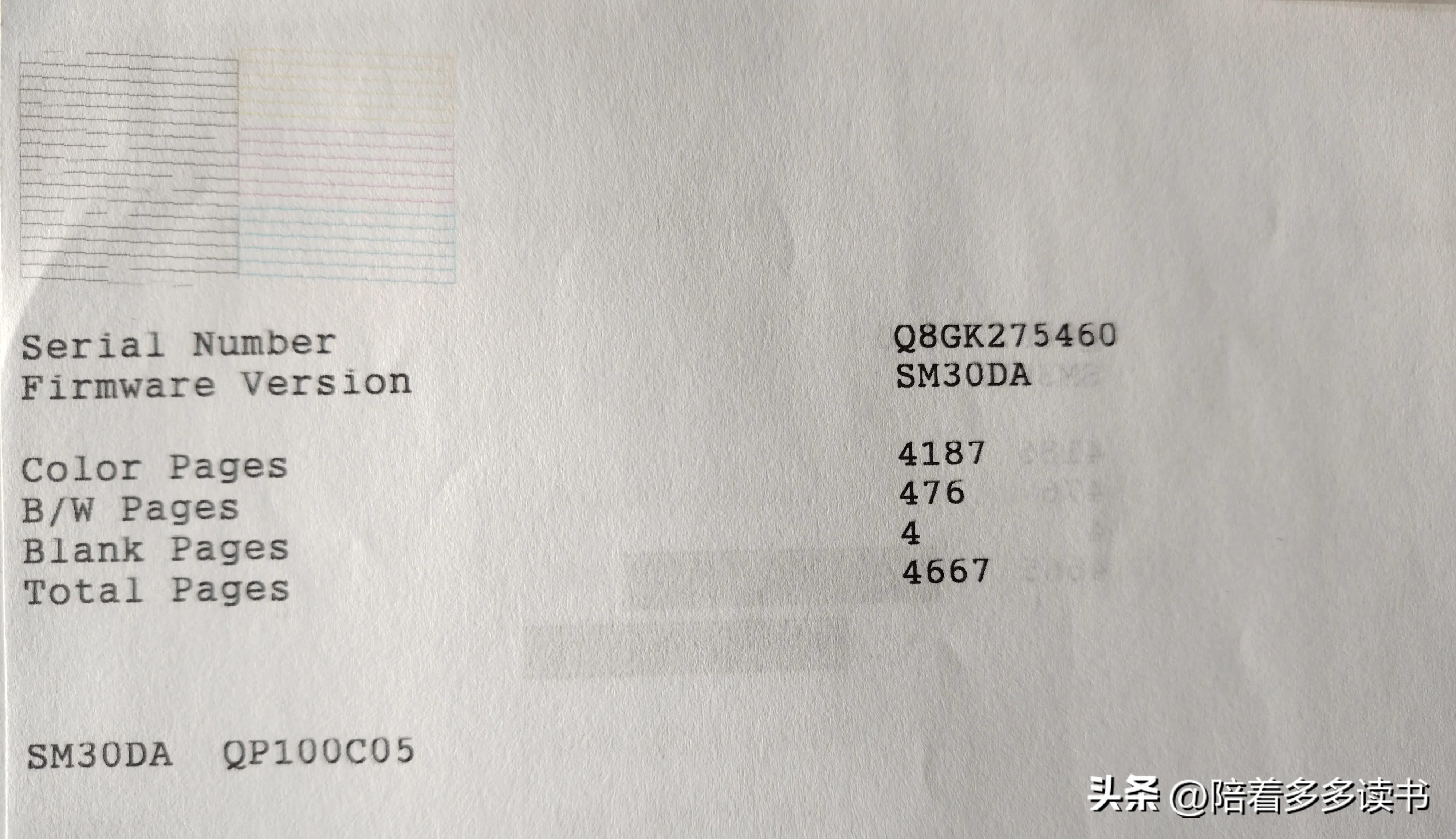
如果你的打印机驱动程序不是官网下载的,一般找不到这个维护界面,也就无法清洗打印机喷头了。
佳能喷墨打印机从官网下载驱动,里面就带有维护选项工具。
HP的喷墨打印机需要到官网下载专用的维护工具HP Design jet System Maintenance Tool才行。下载地址:
http://www.Designjet.hp.com/PreSalesHome.html?ticket=UHLDTpwei7&pageseq=66783596
8、激光打印机打印带黑边
因为现在激光打印机多数都是粉鼓一体的,设计的也非常合理,易损的鼓芯、粉盒、刮板、磁辊、充电辊都在硒鼓里面,打印机体上面一般是不容易出故障的定影组件和充电组件,所以当打印样张出现有白杠、黑边、黑点、斑块、黑条之类的问题时,我们首先想到的就是换一个新硒鼓试试。
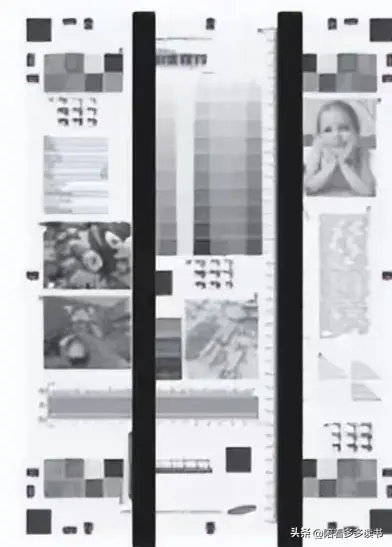
9、针式打印机打印撞墙
这种问题一般出现在冬天,气温比较低的时候。还有一个原因就是针式打印机的导轨太脏,缺少润滑油,打印头左右移动时阻力过大,导致步进电机位移错误,而出现打印错位,文字挤压现象。

针式打印机打印头与导轨
这种问题需要及时对打印机进行维护,清理打印机导轨并对轴套进行加油处理。这种润滑油就是普通的缝纫机油,现在网上还有卖的,价格也非常便宜。

10、打印发票时每张纸开头都有@EJL 1284.4
这种问题经常出现在针式打印机中,特别是我们需要打印发票的时候,明明驱动程序安装正常,打印机也没有问题,但是打印的时候非要先打印两行“@EJL 1284.4 @EJL”,然后才会正常打印。这种问题无论我们如何安装打印机的驱动程序,每次都会打印两行这样的代码,但是后面的打印内容是正常的。
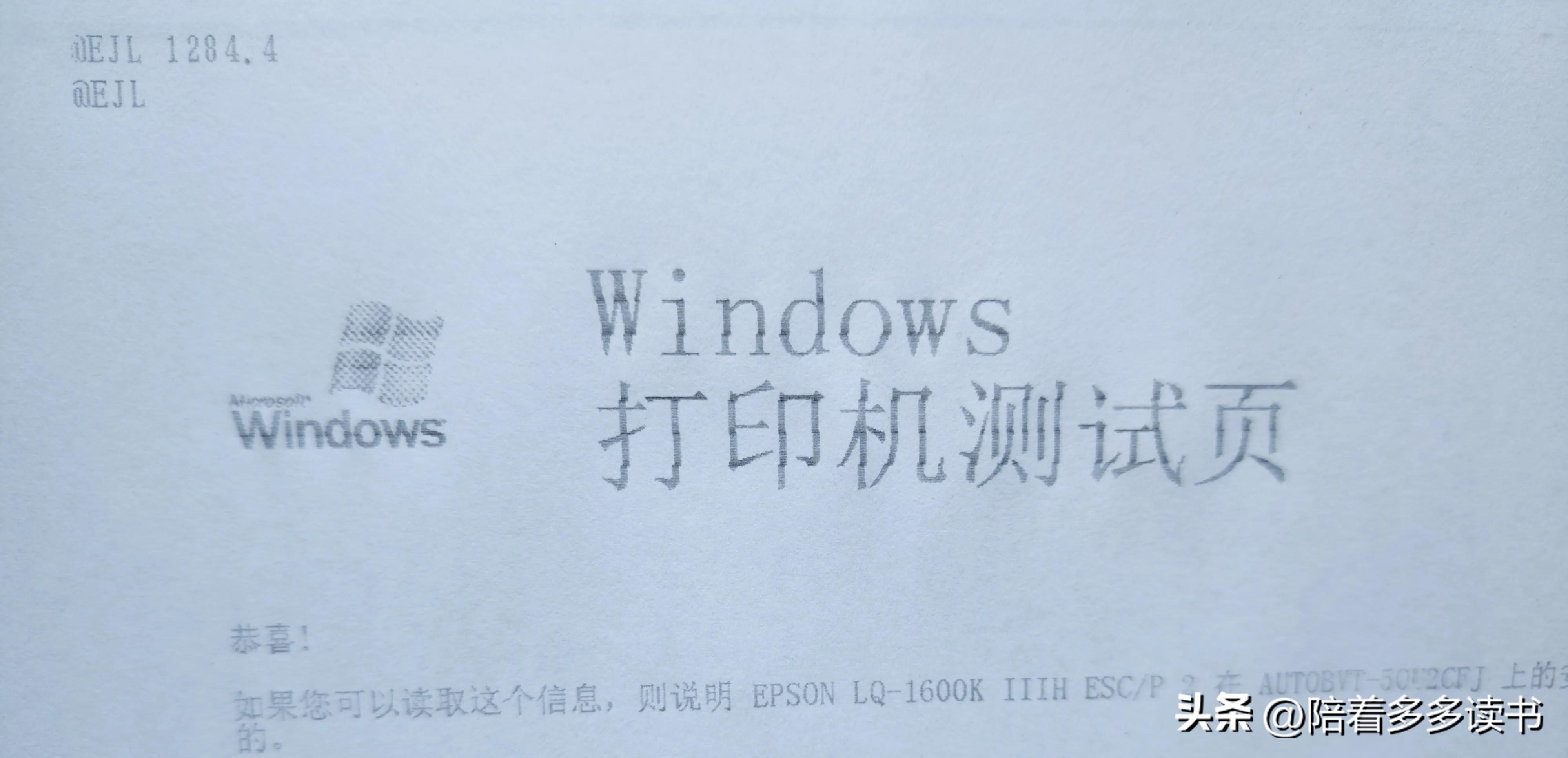
这种问题我们只需要在“打印机属性”中的“设备设置”中的“可安装选项”中的“打包模式”由原来的“自动”改成“关”,确定后退出就可以正常打印了。
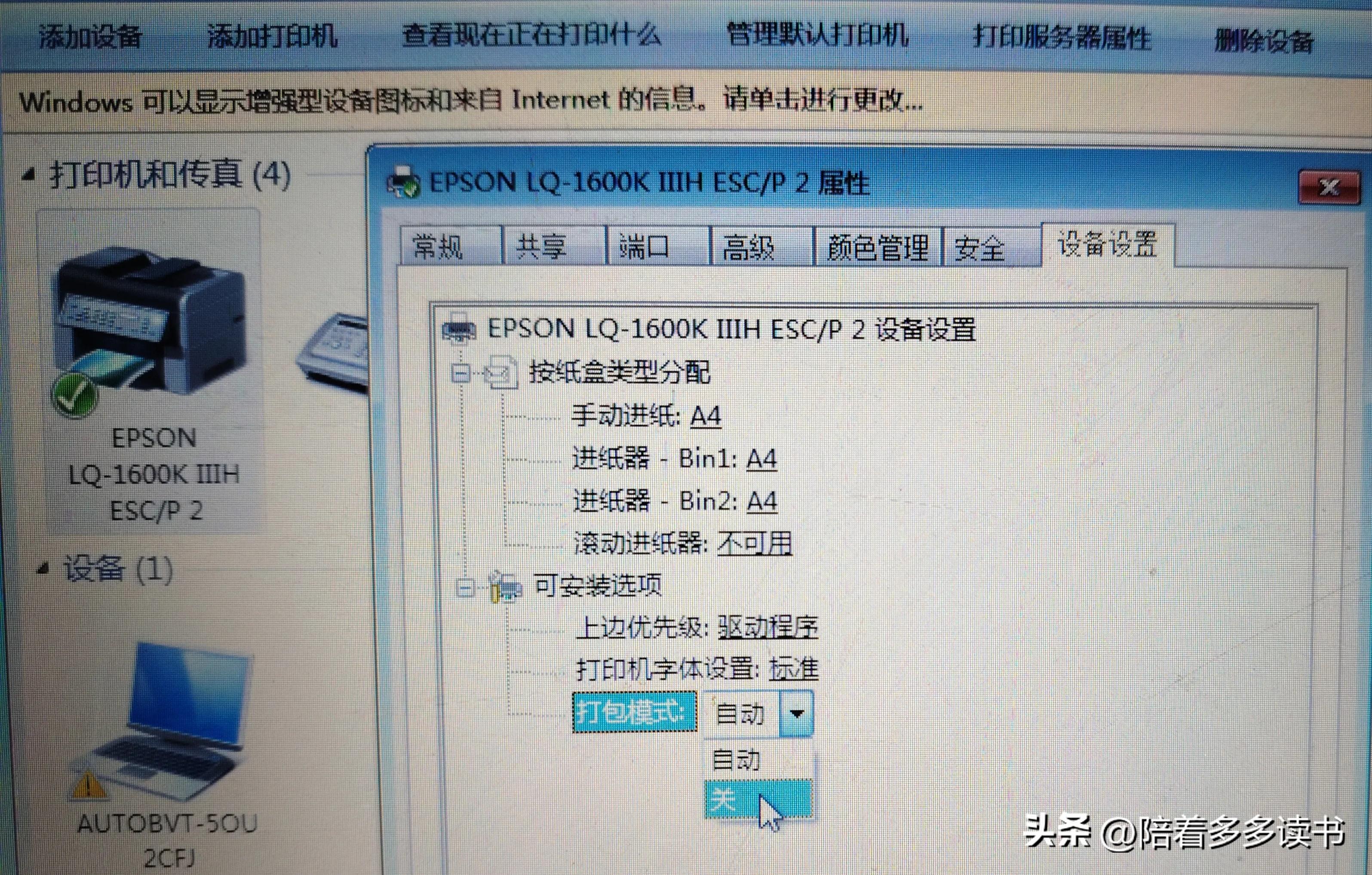
11、激光打印机打印的文件上面的字手一摸就掉
这种问题多数是夏天环境湿度大,纸张受潮含水量过大,打印机定影时由于水分蒸发导致定影组件温度低于碳粉融化温度,碳粉不能完全融化侵入纸张内部,仅仅是沾附在纸张表面,所以手指一模字就掉了。
出现这种问题的时候,我们可以看到打印机打印文件时,打印机上面会冒出大量水蒸气,热气腾腾的。解决这种问题就是纸张用的时候在拆开包装,不用的时候重新封起来。或者使用烘干箱对纸张进行烘干。
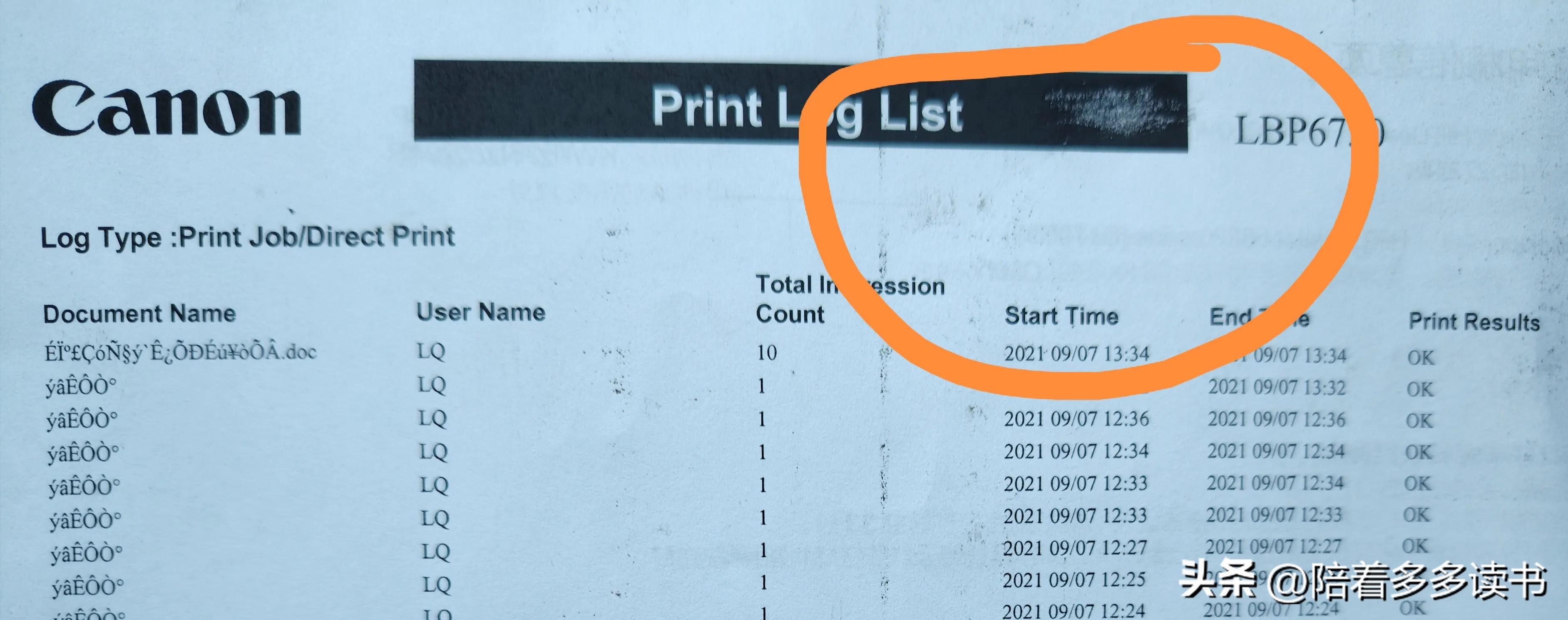
如果可以确定纸张是干燥的,但是打印文件时仍然出现掉字现象,那就是打印机定影组件出问题了,要么是温度传感器异常,要么是加热组件损坏,也可能是控制电路出问题了。
12、手机无线打印
一般买回家的支持WIFI 无线打印的打印机,都会安装一个厂家的专用APP来完成文件的打印,只是有时候这个APP用起来不是很友好。
其实,我们的手机不需要安装额外的APP也可以直接打印。首先在手机里面设置--更多连接--打印中安装已经连入同一个局域网的WIFI打印机。
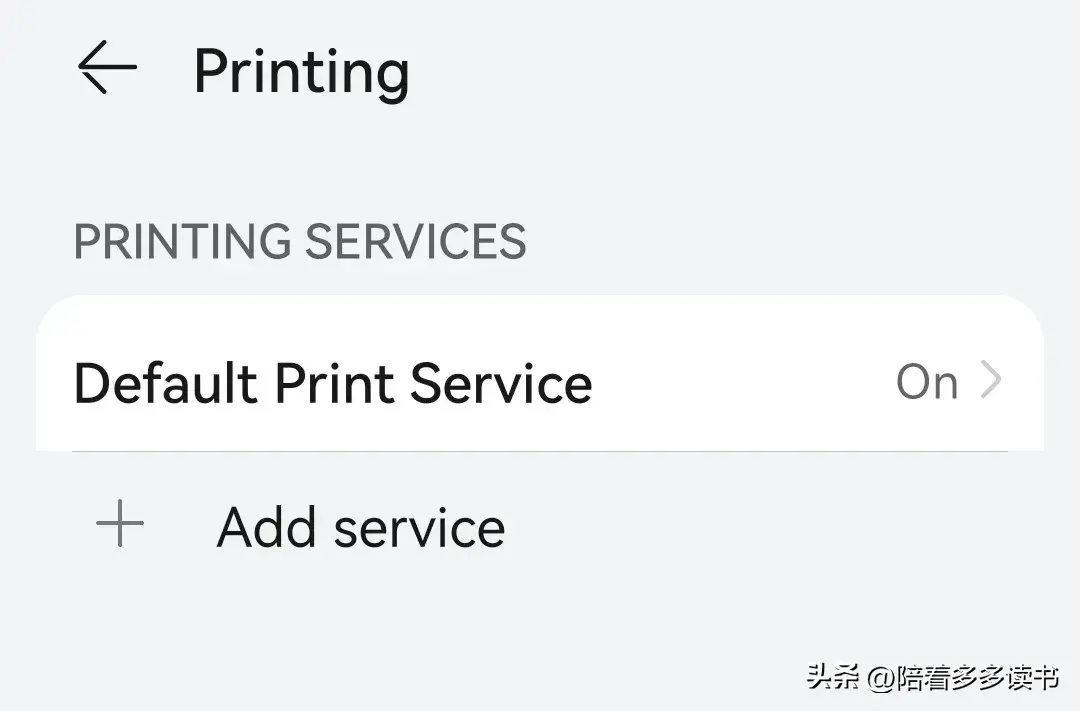
然后打开手机中的WPS,再打开需要打印机的文档,点击左下角的“工具”,再点击“文件”,下拉后选择“打印”,再选择“系统打印服务”后,稍微等一会儿打印机就可以完成打印任务。
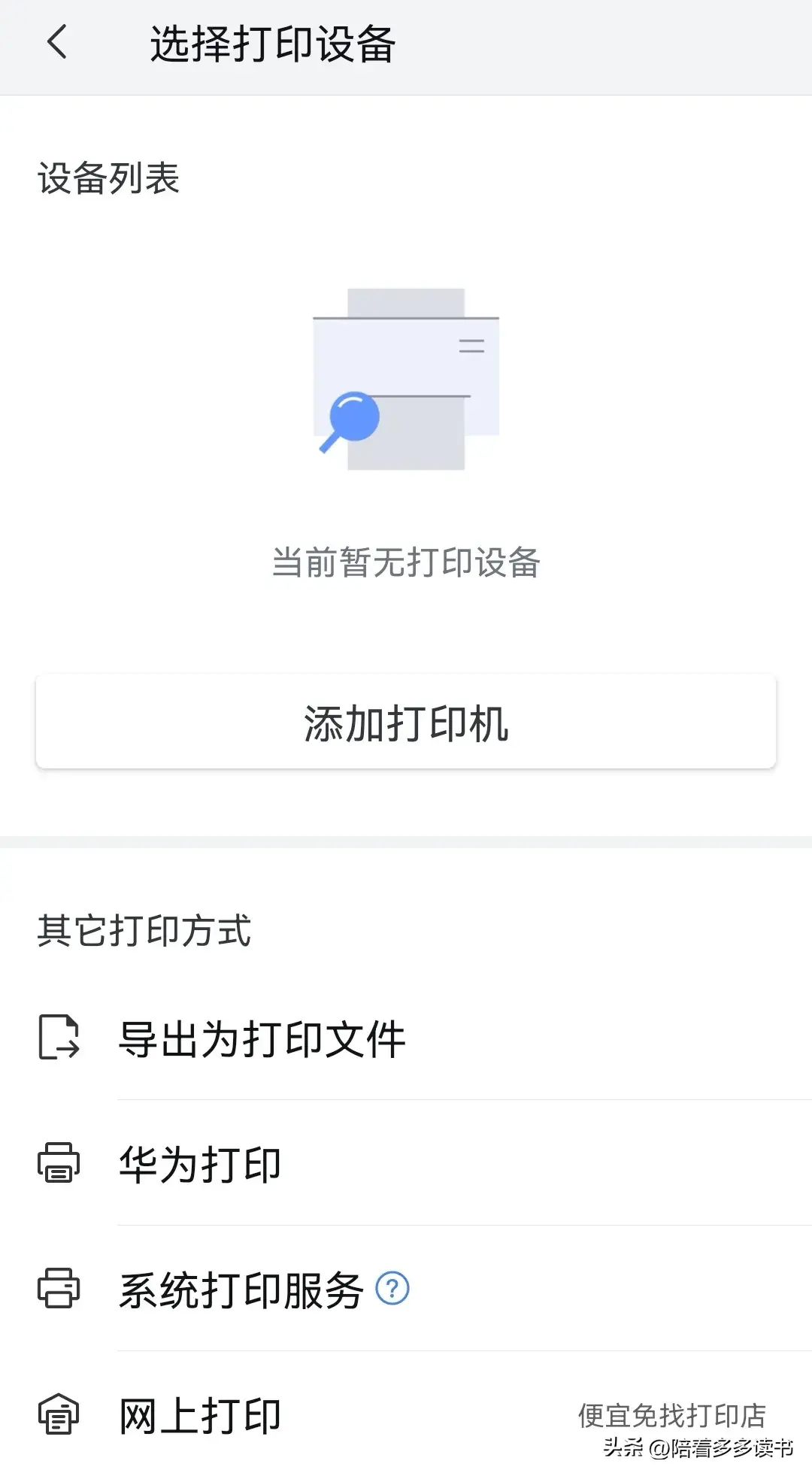
- 本文分类:打印机知识
- 本文标签:无
- 浏览次数:100 次浏览
- 发布日期:2024-09-17 09:40:13
- 本文链接:https://www.dayinji.top/zhishi/j6X0LPQ0ok.html
-
拍立得/照片打印机如何选?一文搞懂
随着智能手机的普及,拍照已成为人们日常生活中不可或缺的一部分。对于很多人来说,照片不仅仅是一种记录,更是一种情感的寄托。照片打印机、拍立得相机能够将电子照片转化为实体相片,具有更强的纪念意义。尤其是在重要节日、纪念日等场合,实体照片更能承载人们的美好回忆。↑由AI生成目前市售照片打印机种类较多,且采
-
为什么喷墨打印机必须每周都要使用?
喷墨打印机是我们常用的一种办公设备,它使用墨水,通过墨头喷射在纸张上形成图像或文字。喷墨打印机的价格相对便宜,对于预算不高的用户来说非常适合,而且喷墨打印机的打印成本相对不高,尤其是墨仓式喷墨打印机,性价比更高,比较适合打印量比较大的人群使用。另外喷墨打印机打印质量比较高,优势打印一些高清图片或照片
-
Uv打印机不会操作怎么办?好不好学
Uv打印机不会操作怎么办?首先,不要过分担心,因为Uv打印机的操作并不像你想象的那么复杂。对于初学者来说,学习Uv打印机的操作可能需要一些时间和耐心,但只要你愿意投入精力,就一定能够掌握。下面就分享三点建议给你,希望帮助到你。首先,你可以通过阅读Uv打印机的操作手册或在线教程来学习基本操作。这些资料
-
Uv打印机的应用领域广泛吗?哪些地方可以用
Uv打印机的应用领域广泛吗?哪些地方可以用?Uv打印机的应用领域无疑是广泛的,在这几种领域内,uv打印机尤其发挥着特别重要的作用。其多样化的应用场景和灵活的打印能力使其在各个行业中都发挥作用。下面我就单独选择几个领域来探讨一下,方便大家了解熟悉。文化创意领域这个领域说白就是我们所说的艺术了,Uv打印
-
Uv打印机什么都可以打印吗,它的优势和缺点你知道吗
Uv打印机什么都可以打印吗?Uv打印机其实并非万能的,尽管它在许多领域都表现出了强大的打印能力,但它仍然有其局限性和适用范围。超过他的适用范围就不能打印了,那么他的到底能打印哪些东西呢?我们一起来分析一下首先,Uv打印机的打印材料是特别的,也就是说并不是所有的东西都能放上去打印。它主要适用于硬质平面
-
为什么越来越多的人看好uv打印机?
UV打印机(紫外线固化打印机)近年来受到越来越多人的青睐,主要归因于其独特的优势和广泛的应用领域。以下是几个关键原因:1. 环保性:UV打印技术使用的是UV墨水,这种墨水在紫外线照射下迅速干燥或固化,几乎不产生挥发性有机化合物(VOCs),对环境的影响较小。2. 适用材料广泛:UV打印机可以打印在多
-
UV打印机软性,中性,硬性墨水的区别
UV打印机软性、中性、硬性墨水的区别主要体现在以下几个方面: 1. 墨水特性 软性墨水 柔韧性:适用于需要弯曲、拉伸或粘贴在曲面上的材质,例如皮革、柔性塑料、薄膜等。 应用场景:汽车贴膜、皮革制品、包装袋等。 优势:打印后不易开裂,适合弯曲或移动的物体。 缺点:对耐刮擦和耐化学性要求较高
-
UV打印机打印模糊、发虚,套色不准的原因及解决方法
UV打印机打印模糊、发虚、套色不准原因及解决方法。UV打印机打印测试条发虚、套色不准的原因可能有以下几个方面:·设备问题:喷头状态。喷头堵塞或损坏会导致打印发虚,可以通过清洗喷头或更换喷头来解决。·墨水问题:确保墨水融合度和纯度符合要求。·电压和波形设置:喷头电压值及波形文件设置不但会影响打印质量,
-
UV打印机和喷墨打印机的区别
随着科技的不断进步和发展,打印技术也在不断地更新和改进。目前市场上最常见的两种打印机是UV打印机和喷墨打印机。它们各有特点,本文将从打印原理、打印效果、成本等方面来探讨它们的区别。一、打印原理UV打印机和喷墨打印机的打印原理有很大的区别。喷墨打印机是利用微喷头将墨水喷射到打印材料上,通过精确的控制实
-
UV打印机的选购陷阱有哪些?
UV打印机是一种现代化的数码打印设备,UV打印机凭着高效高精的打印效果近年来广泛应用于广告业,家装业,工艺品行业,数码产品行业,皮革行业、玩具行业等等,市场需求强劲。选择UV打印机看起来很简单,其实里面门道特别多。那么如何正确选购UV打印机才能避免踩坑,下面LANQI小编为你介绍一下。1,UV打印机










